ワークロードの適正化
[ワークロードの適正化](旧称インフラストラクチャの適正化)ページは、リソースの使用率に基づいてデリバリーグループのプロビジョニングとサイズ設定の側面を分析するのに役立ちます。 この分析に基づいて、次のことを実行できます:
- 未使用のリソースへの支出を削減する
- マシンの平均稼働時間と実質の無駄な時間に基づいて計算されたマシンの実質のアクティブ使用率を特定します。
- 特定のデリバリーグループでの消費量に対してマシンのサイズが過剰か、不足か、適正かを特定する
- 使用率が主にパワーユーザーによるものかどうかを特定する(上位5パーセンタイルのマシンの使用率が、グループの残りのマシンと比較して高いことによって示される)
以下を使用して、ワークロードの適正化をフィルタリングできます:
- デリバリーグループ - シングルセッションOSまたはマルチセッションOSのデリバリーグループをフィルタリングできます
- タグ - タグはマシンに適用されるタグ名です。 したがって、同じタグを持つマシンをフィルタリングできます。 最大5つまで、タグを複数選択できます。 複数のタグを選択すると、選択したマシンタグの少なくとも1つが適用されているすべてのマシンをフィルターできます。
- 期間 - 過去24時間、7日間、30日間のデータをフィルタリングできます。
[ワークロードの適正化]ページには次の内容が記載されています:
- マシンの実質のアクティブ使用率に関する分析情報
- 利用状況の詳細に関する分析情報
- パワーユーザーの詳細情報を把握し、そのデータをエクスポートする
- リソース使用率の概要
- リソース使用率の傾向
このページに表示される集計データは、次のように更新されます:
- 過去24時間、および過去7日間の1時間フィルター
- 過去30日間の1日フィルター
ホームページの左側のメニューから [コストの最適化] タブをクリックします。 次に、[ワークロードの適正化]タブをクリックして、[ワークロードの適正化]ページにアクセスします。
[コスト最適化]タブ>[コスト削減]の[インフラ ストラクチャの詳細]セクションからRightsize this delivery group linkをクリックし、[ワークロードの適正化]ページにアクセスできます。
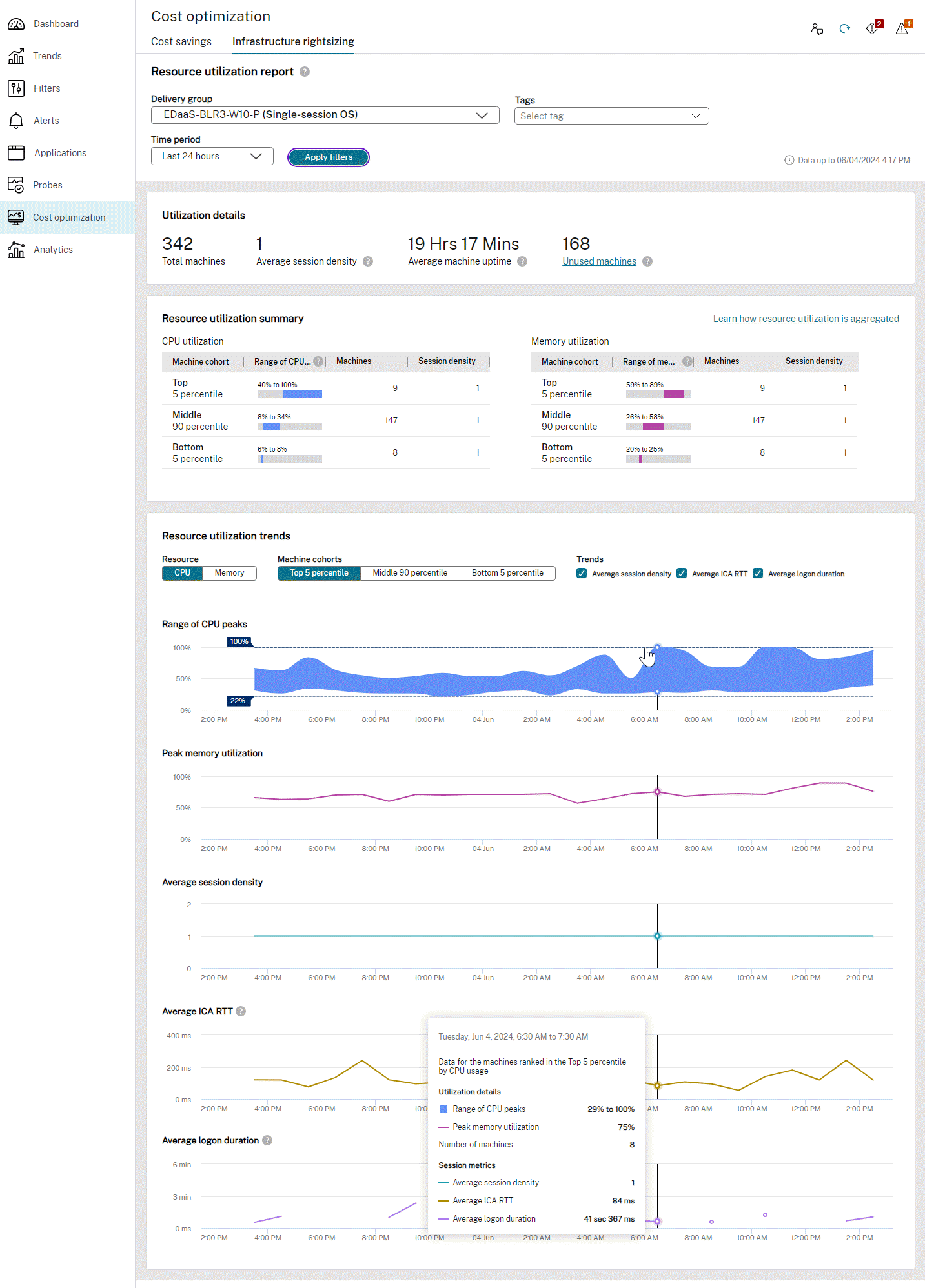
[ワークロードの適正化]ページには次の内容が記載されています:
- マシンの実質のアクティブ使用率
- Utilization details(使用状況の詳細)
- Resource utilization summary(リソース使用率の概要)
- Resource utilization trends(リソース使用率の傾向)
マシンの実質のアクティブ使用率:このセクションには、詳細なマシン使用状況情報が表示され、コストを最適化できます。 デリバリーグループ内のマシンの実質のアクティブ使用時間を把握することで、管理者は節約を最大化するための最適な電源管理および請求戦略を決定できます。 実質のアクティブ使用率は、マシンの平均稼働時間から無駄な稼働時間合計を差し引いて計算されます。 すべての時間は分単位です。
[マシンの実質のアクティブ使用率]セクションには次の情報が表示されます:
- 実質のアクティブ使用率:ユーザーが実際にマシンをアクティブに使用した時間。 これは、マシンの電源がオンになっている間に少なくとも1つのセッションがアクティブだった期間です。
- マシンの平均稼働時間:マシンの電源がオンだった合計時間。
- セッションがありません:アクティブなセッションがないことによる無駄な稼働時間。
- アイドル時間:アイドル時間による無駄な稼働時間。 これは、マシン上のすべてのセッションがアイドル状態の時間です。
- 切断時間:切断時間による無駄な稼働時間。 これは、マシン上のすべてのセッションが切断される時間です。
Utilization details:このセクションでは、選択したデリバリーグループと選択したタグの使用状況の詳細を表示します。 過去24時間、7日間、30日間の詳細を表示できます。 [Utilization details]セクションには、選択した時間フィルターの全期間の詳細が表示されます。 たとえば、7日間を選択した場合、合計マシン数は、7日間のいずれかの時点でオンになっていたマシンの合計数になります。 [Utilization details] セクションには次の情報が表示されます:
- 総マシン数 - マシンの合計数を表示します。 これには、選択した期間中に電源がオンになったすべてのマシンが含まれます。 たとえば、7日間を選択した場合、合計マシン数は、7日間のいずれかの時点でオンになっていたマシンの合計数になります。
- Average session density - これは、マシンの数と選択した期間全体の平均です。 セッションに使用可能なリソースに影響を与える、マシン上のセッション負荷の量を指します。
- Average machine uptime - 電源管理されたマシンの合計稼働時間と選択した期間の比率です。 マシン1台あたりの1日あたりに関してマシンが稼働していた時間。 1つのデリバリーグループまたは選択したタグに2台のマシンがあり、1台のマシンが24時間使用され、もう1台のマシンが1時間使用されたとすると、マシンの平均稼働時間は12時間30分になります。 この例では、選択されたフィルター値は「過去24時間」です。
- Unused machines - 選択した期間にセッションがなかったものの、電源がオンのままだったマシンの数を表示します。 [Unused Machines] リンクをクリックすると、[Filters] タブが開き、現在電源がオンになっていてセッションがない同じデリバリーグループ内のすべてのマシンを表示できます。
Resource utilization summary:このセクションでは、選択したデリバリーグループと選択したタグに対してリソースがどのように使用されたかについての概要を示します。 最大5つまで、タグを複数選択できます。 過去24時間、7日間、30日間の詳細を表示できます。 マシンは使用率に基づいてランク付けされます。 リソース使用率の概要セクションには、アクティブなセッションがあるマシンのCPU使用率とメモリ使用率の詳細が表示されます。 このセクションでは、パワーユーザーを特定するオプションも提供され、パワーユーザーデータをエクスポートするのに役立ちます。
-
CPU使用率:
- マシンコホート - CPU使用率に基づいて上位、中間、下位に分類されたマシングループに関する情報を提供します。 5%の最も使用されているマシンは上位5パーセンタイルに分類されます。5%の最も使用頻度の低いマシンは下位5パーセンタイルに分類され、残りの90%は中間90パーセンタイルに分類されます。
- CPUのピークの範囲 - マシンコホートに対応する使用率に基づいてCPUのピークの範囲を表示します。
- マシン - マシンコホートに対応するマシンの数を表示します。
- セッション密度 - マシンコホートに対応するセッション密度を表示します。
-
メモリ使用率:
- マシンコホート - メモリ使用率に基づいて上位、中間、下位に分類されたマシングループに関する情報を提供します。 5%の最も使用されているマシンは上位5パーセンタイルに分類されます。5%の最も使用頻度の低いマシンは下位5パーセンタイルに分類され、残りの90%は中間90パーセンタイルに分類されます。
- メモリのピークの範囲 - マシンコホートに対応する使用率に基づいてメモリのピークの範囲を表示します。
- マシン - マシンコホートに対応するマシンの数を表示します。
- セッション密度 - マシンコホートに対応するセッション密度を表示します。
-
パワーユーザーを特定する - このオプションを使用すると、パワーユーザーの詳細をエクスポートできます。
注: >
この機能は、現在シングルセッションOSのデリバリーグループでのみ利用できます。
[データのエクスポート]には、ユーザー名、合計セッション数、平均セッション継続期間(分)、ピーク時のCPU使用率(%)、およびピーク時のメモリ使用量(%)が含まれます。
この機能強化により、リソース使用率に関する貴重な詳細情報が得られ、ユーザーの行動に基づいて効率的なリソース割り当てを保証することでインフラストラクチャコストの最適化に役立ちます。
次の表は、リソース使用率の概要セクションにある値に基づいて実行できるアクション項目に関する情報を示しています:
| シナリオ | アクション項目 |
|---|---|
| CPU使用率が高い | デリバリーグループのCPUスペックを増やします。 または、使用頻度の高いユーザーを特定し、より優れたスペックの別のデリバリーグループに移動します。 |
| CPU使用率が低い | デリバリーグループのCPUスペックを減らします。 |
| メモリ使用率が高い | デリバリーグループのメモリスペックを増やします。 |
| メモリ使用量が低い | デリバリーグループのメモリスペックを減らします。 |
リソース使用率の概要セクションにデータはどのように入力されますか?
リソース使用率の概要セクションのデータは、リソース使用率の傾向のデータに基づいて入力されます。 この概要には、アクティブなセッションがあるマシンの詳細のみが表示されます。 マシンの数が5台を超える場合、この概要でより適切な結果が得られます。
選択したデリバリーグループ内のマシンの数に基づいて、最大および最小の使用率の値が計算されます。
たとえば、期間として「過去7日間」を選択し、選択したデリバリーグループに20台のマシンがあるとします。 これら20台のマシンは、さらに上位5パーセンタイル、中間90パーセンタイル、下位5パーセンタイルに分類されます。 アクティブなセッションがある場合、CPUとメモリの使用率が計算されます。 たとえば、この場合は、最初と最後のマシンが上位5台と下位5台に入ります。 残りの18台のマシンは、中間90パーセンタイルに分類されます。 この場合、上位5パーセンタイルにマシンが1台しかないため、最大値と最小値は同じになります。 コホート内に複数のマシンがある場合、コホートの最高値と最低値は、それぞれそのグループ内で最高ランクのマシンの最大値と、そのグループ内で最低ランクのマシンの最大値に基づきます。
リソースの種類としてCPUを選択すると、選択したマシンのCPUのピークの範囲とピーク時のメモリの使用率が表示されます。
リソースの種類としてメモリを選択すると、選択したマシンのメモリのピークの範囲とピーク時のCPUの使用率が表示されます。
リソース使用率の傾向: このセクションでは、CPUのピークの範囲、ピーク時のメモリの使用率、平均セッション密度、平均ICA RTT、平均ログオン期間をグラフで表示します。
以下の詳細をフィルタリングできます:
- リソース - CPUとメモリ
- マシンコホート - 上位5パーセンタイル、中間90パーセンタイル、下位5パーセンタイル
- 傾向 - 平均セッション、平均ICA往復時間、平均ログオン期間。
次のグラフを表示できます:
- CPUのピークの範囲 - 帯域内のCPUのピークの範囲を表示します。 帯域内の任意のポイントにマウスを移動すると、帯域の上限値と下限値が表示されます。
- ピーク時のメモリの使用率 - 選択したマシンと選択した時間における最高のメモリ使用率をグラフに表示します。
- 平均セッション密度 - 選択したマシンと選択した時間の平均セッション密度をグラフに表示します。
- 平均ICA RTT - セッションの平均往復時間を表示します。 このグラフには、アクティブなセッションがない場合、またはセッションが切断されている場合の中断が表示されます。
- 平均ログオン期間 - 選択したマシンと選択した期間の平均ログオン期間をグラフに表示します。 このグラフには、選択した時間内に新しいログオンが開始されたときのデータが表示されます。